
- •Вопросы и ответы
- •Оглавление
- •Меры безопасности
- •Уведомления
- •Введение
- •Общие сведения
- •Знакомство с фотокамерой
- •Корпус фотокамеры
- •Диск переключения режимов
- •Панель управления
- •Видоискатель
- •Экран информации о съемке
- •Диски управления
- •Присоединение ремня AN-DC1 к фотокамере
- •Крышка ЖК монитора BM-10
- •Крышка окуляра видоискателя DK-21
- •Меню фотокамеры
- •Использование меню фотокамеры
- •Справка
- •Начало работы
- •Зарядка батареи
- •Установка батареи
- •Присоединение объектива
- •Основные настройки
- •Установка карт памяти
- •Настройка фокуса видоискателя
- •Шаг 1: Включение фотокамеры
- •Шаг 2: Выберите режим съёмки и фокусировки
- •Шаг 3: Проверьте настройки фотокамеры
- •Шаг 4: Скомпонуйте кадр
- •Шаг 5: Фокусировка
- •Шаг 6: Снимайте
- •Творческая съёмка (режимы сюжетов)
- •Портрет
- •Пейзаж
- •Макро
- •Спорт
- •Ночной портрет
- •Основной просмотр
- •Удаление ненужных снимков
- •Запись и просмотр видеороликов (режим Live View)
- •Фокусировка
- •Автофокусировка
- •Выбор точки фокусировки
- •Блокировка фокусa
- •Ручная фокусировка
- •Качество и размер изображения
- •Качество изображения
- •Размер изображения
- •Режим спуска затвора
- •Непрерывный режим
- •Использование встроенной вспышки
- •Режим вспышки
- •Чувствительность ISO
- •Двухкнопочный сброс
- •Режимы P, S, A, и M
- •Выдержка и диафрагма
- •Режим P (Программный авто)
- •Режим S (Автом. с приор. выдержки)
- •Режим A (Авто с приор. диафрагмы)
- •Режим M (Ручной)
- •Экспозиция
- •Замер экспозиции
- •Поправка экспозиции
- •Поправка мощности вспышки
- •Брекетинг экспозиции и вспышки
- •Баланс белого
- •Тонкая настройка баланса белого
- •Выбор цветовой температуры
- •Ручная настройка
- •Режимы управления снимками
- •Выбор режимов управления снимками Nikon
- •Изменение существующих режимов управления снимками
- •Создание пользовательских режимов управления снимками
- •Совместное использование пользовательских режимов управления снимками
- •Управление пользовательскими режимами управления снимками
- •Активный D-Lighting
- •Мультиэкспозиция
- •Устройство GP-1 GPS
- •Дополнительные сведения о просмотре снимков
- •Полнокадровый просмотр
- •Информация о снимке
- •Просмотр миниатюр
- •Календарный просмотр
- •Просмотр крупным планом: увеличение при просмотре
- •Защита снимков от удаления
- •Удаление отдельных снимков
- •Pictmotion
- •Слайд-шоу
- •Подключения
- •Просмотр снимков на экране телевизора
- •Устройства стандартной четкости
- •Устройства высокой четкости
- •Подключение к компьютеру
- •Перед подключением фотокамеры
- •Подключение фотокамеры
- •Печать снимков
- •Выбор нескольких снимков
- •Удалить
- •Папка просмотра
- •Скрыть снимок
- •Режим дисплея
- •Просмотр снимка
- •Повернуть вертикально
- •Pictmotion
- •Слайд-шоу
- •Задание печати (DPOF)
- •Режим управл. снимками
- •Работа с реж. упр. снимками
- •Кач-во изображения
- •Размер изображения
- •Баланс белого
- •Настройки чувствит. ISO
- •Активный D-Lighting
- •Цветовое простр.
- •Под. шума для длинн. выдер. (Подавление шума для длинных выдержек)
- •Под. шума для выс. ISO
- •Активная папка
- •Мультиэкспозиция
- •Настройки видео
- •Сброс польз. настр.
- •a: Автофокусировка
- •a1: Режим зоны АФ
- •a2: Центр. точка фокусировки
- •a3: Встроенная подсветка АФ
- •a4: Подсветка точки АФ
- •a5: Закольц. точки фокусир.
- •a7: Автофокусировка Live view
- •b: Замер/экспозиция
- •b1: Шаг EV контроля экспоз.
- •b2: Простая поправка экспоз.
- •b3: Зона центр.-взвеш. замера
- •b4: Точная настр. оптим. эксп.
- •c: Фиксация таймеров/АЭ
- •c1: Фикс. АЭ спусков. кнопкой
- •c2: Задержка автовыкл. зам.
- •c3: Автоспуск
- •c4: Задержка выкл. монитора
- •c5: Время ожид.дист.упр.
- •d: Съемка/дисплей
- •d1: Сигнал
- •d2: Показ сетки в видоискат.
- •d3: Отобр. и регулировка ISO
- •d4: Предупрежд. в видоиск.
- •d5: Подсказки
- •d6: Скорость съемки в реж. CL
- •d7: Посл. нумерации файлов
- •d8: Отобр. данных о съемке
- •d9: Подсветка ЖКИ
- •d10: Задерж. сраб. затв.
- •d11: Предупр. вспышки
- •d12: Тип батареи MB-D80
- •e: Брекетинг/вспышка
- •e1: Выдержка вспышки
- •e2: Управлен. встр. вспышкой
- •e3: Моделирующая вспышка
- •e4: Установка авт. брекетинга
- •e5: Авто FP
- •e6: Порядок брекетинга
- •f: Управление
- •f2: Кнопка "OK" (реж. съемки)
- •f3: Кнопка FUNC.
- •f4: Функция кнопки AE-L/AF-L
- •f5: Настр. дисков управления
- •f6: Нет карты памяти?
- •f7: Инвертировать индик-ры
- •Форматировать карту памяти
- •Яркость ЖКИ
- •Очистка матрицы
- •Подъем зеркала для чистки
- •Видеостандарт
- •HDMI
- •Мировое время
- •Язык (Language)
- •Комментарий
- •Авт. поворот изображения
- •Образец снимка для уд. пыли
- •Информ. о батарее
- •Загрузка Eye-Fi
- •Версия прошивки
- •Создание обработанных копий
- •D-Lighting
- •Коррекция «красных глаз»
- •Кадрирование
- •Монохромный
- •Эффекты фильтра
- •Цветовой баланс
- •Уменьш. снимок
- •Наложение изображений
- •Обработка NEF (RAW)
- •Быстрая обработка
- •Выровнять
- •Управление искажениями
- •Рыбий глаз
- •Наглядное сравнение
- •Мое меню: Создание пользовательского меню
- •Совместимые объективы
- •Совместимые объективы с микропроцессором
- •Объективы без микропроцессора
- •Дополнительные вспышки
- •Система креативного освещения (CLS) Nikon
- •Контакты вспышки
- •Прочие принадлежности
- •Уход за фотокамерой
- •Хранение
- •Чистка
- •Инфракрасный фильтр
- •Уход за фотокамерой и батареей: предупреждения
- •Устранение неисправностей
- •Индикация
- •Съёмка (Все режимы)
- •Просмотр
- •Прочее
- •Сообщения об ошибках
- •Приложение
- •Доступные установки и значения по умолчанию
- •Емкость карты памяти
- •Программный режим экспозиции
- •Программы брекетинга
- •Управление вспышкой
- •Выдержки, доступные со встроенной вспышкой
- •Диафрагма, чувствительность и расстояние съемки со вспышкой
- •Технические характеристики
- •Индекс
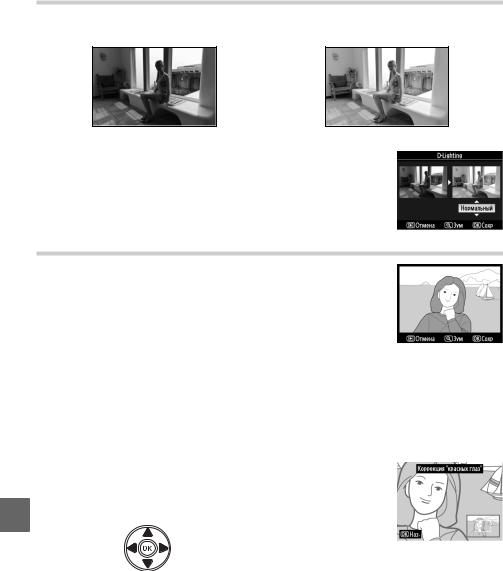
D-Lighting
Функция D-lighting повышает яркость теней и идеально подходит для темных снимков или снимков, снятых с освещением сзади.
До |
После |
Для выбора степени обработки нажимайте кнопку 1 или 3. Результат можно предварительно просмотреть на экране обработки. Чтобы создать копию снимка, нажмите кнопку J.
Коррекция «красных глаз»
Эта функция предназначена для исправления эффекта «красных глаз», возникающего при съемке со вспышкой, и доступна только для снимков, сделанных с использованием вспышки. Снимок, выбранный для использования этой функции, отображается в режиме предварительного просмотра, как показано справа. Подтвердите результат применения функции подавления эффекта «красных глаз» и
создайте обработанную копию снимка, как описано в следующей таблице. Обратите внимание, что подавление эффекта «красных глаз» не всегда позволяет достичь желаемых результатов. В крайне редких случаях эта функция может захватыватьчастиизображения, неподверженныеэффекту«красныхглаз». Перед обработкой тщательно проверьте снимок в режиме предварительного просмотра.
|
Действие |
Элемент |
Описание |
||
|
управления |
||||
|
Увеличение |
X |
Для увеличения нажмите кнопку X, для |
|
|
|
|
||||
|
уменьшения — кнопку W. Увидеть |
|
|
||
|
|
|
области увеличенного снимка, |
|
|
|
|
|
|||
|
Уменьшение |
W |
находящиеся за границами монитора, |
|
|
u |
|
можноприпомощимультиселектора. Для |
|
|
|
|
Просмотр |
|
быстрого перемещения в другие области |
|
|
|
|
кадра нажмите и удерживайте |
|
|
|
|
других |
|
|
|
|
|
|
соответствующую часть |
|||
|
областей |
|
|||
|
|
мультиселектора. При нажатых кнопках |
|||
|
снимка |
|
|||
|
|
зумирования или мультиселектора отображается окно навигации. |
|||
|
|
|
|||
|
Отмена |
|
|||
|
J |
Область, видимая на мониторе, выделяется в этом окне желтой |
|||
|
увеличения |
рамкой. Чтобы выключить зум, нажмите кнопку J. |
|||
|
|
||||
|
|
|
Если фотокамера обнаруживает эффект «красных глаз» на |
||
|
Создание |
|
выбранном снимке, будет создана его копия, обработанная для |
||
|
J |
подавления эффекта «красных глаз». Если фотокамера не |
|||
|
копии |
||||
|
|
обнаруживает эффект «красных глаз» на снимке, копия не |
|||
|
|
|
|||
|
|
|
создается. |
||
212
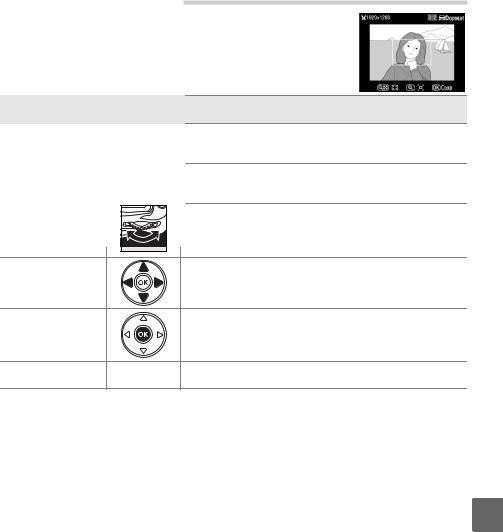
Кадрирование
Создание кадрированной копии выбранного снимка. Границы рамки кадрирования выбранного снимка отображаются желтым цветом, процесс создания кадрированной копии описан в следующей таблице.
Действие |
Элемент |
Описание |
|
управления |
|||
Увеличение |
|
||
|
Нажмите кнопку X, чтобы увеличить размер рамки |
||
размера рамки |
X |
||
кадрирования. |
|||
кадрирования |
|
||
|
|
||
Уменьшение |
|
Нажмите кнопку W, чтобы уменьшить размер рамки |
|
размера рамки |
W |
||
кадрирования. |
|||
кадрирования |
|
||
|
|
||
Изменение |
|
|
|
соотношения |
|
Поверните главный диск управления для изменения |
|
сторон рамки |
|
соотношения сторон рамки: 3 : 2, 4 : 3 или 5 : 4. |
|
кадрирования |
|
|
|
Перемещение |
|
Используйте мультиселектор для перемещения рамки |
|
рамки |
|
||
|
кадрирования в другую область снимка. |
||
кадрирования |
|
||
|
|
||
Предварительный |
|
|
|
просмотр |
|
Нажмите центральную кнопку мультиселектора для |
|
кадрированного |
|
предварительного просмотра кадрированного снимка. |
|
снимка |
|
|
|
Создание копии |
J |
Сохранение результата кадрирования в отдельном |
|
файле. |
|||
|
|
D Кадрирование: качество и размер изображения
Копии, созданные из снимков NEF (RAW) или NEF (RAW) + JPEG имеют высокое качество изображения JPEG (стр. 62), копии, созданные из снимков в формате JPEG, имеют то же качество изображения, что и оригинал. Размер копии зависит от размера и соотношения сторон рамки кадрирования.
Соотношение |
Возможные размеры |
|
сторон |
|
|
|
|
|
3 : 2 |
3 424 × 2 280, 2 560 × 1 704, 1 920 × 1 280, 1 280 × 856, 960 × 640, 640 × 424 |
u |
4 : 3 |
3 424 × 2 568, 2 560 × 1 920, 1 920 × 1 440, 1 280 × 960, 960 × 720, 640 × 480 |
|
5 : 4 |
3 216 × 2 568, 2 400 × 1 920, 1 808 × 1 440, 1 200 × 960, 896 × 720, 608 × 480 |
|
213
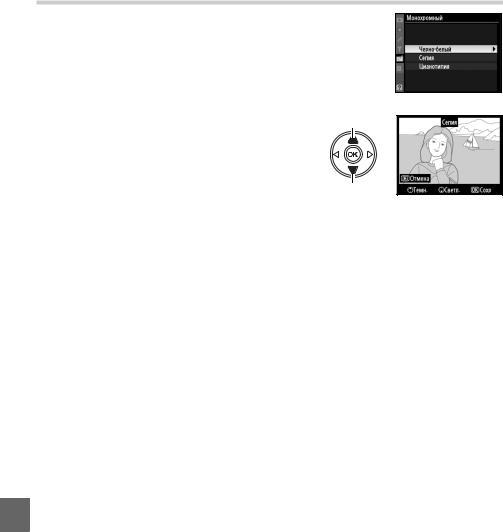
Монохромный
Этот параметр позволяет создавать копии снимков с параметрами Черно-белый, Сепия или Цианотипия
(монохромный с синим и белым цветами).
При выборе режимов Сепия и Цианотипия |
Увеличение |
выбранный снимок отображается в режиме |
насыщенности |
предварительного просмотра. Нажимайте |
|
кнопку1, чтобыувеличитьнасыщенность, или |
|
кнопку 3, чтобы уменьшить ее. Для создания |
|
черно-белой копии нажмите кнопку J. |
Уменьшение |
|
|
|
насыщенности |
u
214
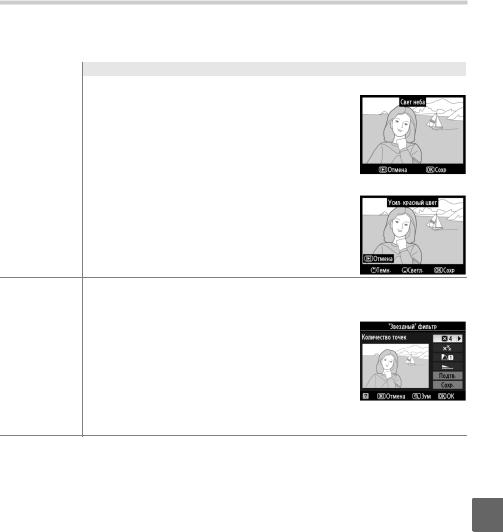
Эффекты фильтра
Список эффектов цветного фильтра приведен ниже. Выберите эффекты применения фильтра, как описано ниже, и нажмите кнопку J, чтобы скопировать снимок.
Параметр |
Описание |
||
|
Создает эффект фильтра света неба, уменьшая на |
||
Свет неба |
снимке голубой оттенок. Эффект применения |
||
фильтра можно предварительно просмотреть на |
|||
|
мониторе, как показано на рисунке справа. |
||
|
Создает копию снимка с эффектом теплого фильтра, |
|
|
Теплый |
придавая снимку «теплый» красный оттенок. Эффект |
||
фильтр |
применения фильтра можно предварительно |
||
|
просмотреть на мониторе. |
||
Усил.красный |
Усиливает красные цвета (Усил. красный цвет), |
||
цвет |
зелёные цвета (Усил. зелёный цвет), или синие цвета |
||
Усил.зеленый |
|||
(Усил. синий цвет). Воспользуйтесь |
|||
цвет |
мультиселектором для выбора одного из трёх уровней |
||
|
|||
Усил. синий |
интенсивности: 1 (усиленный), 2 (средний), или 3 |
||
цвет |
(умеренный). |
||
Добавляет к источникам света эффект звезды.
•Количество точек: Выберите четыре, шесть или восемь.
•Сила фильтра: Выберите яркость изменённых
источников света.
«Звездный» • Угол фильтра: Выберите угол точек. фильтр • Расст. между точками: Выберите расстояние
между точками.
•Подтв.: Просмотрите эффекты фильтра, как показано справа. Нажмите Xдля просмотра копии в полнокадровом режиме.
•Сохр.: Создайте обработанную копию.
u
215
